Lorsque vous regardez des vidéos sur n'importe quelle plateforme, quel est l'un des éléments qui peut fortement déséquilibrer le contenu s'il n'est pas appliqué correctement ? Oui, vous devez vous concentrer sur les aspects visuels du contenu, mais l'ajout d'une musique de fond appropriée est important pour ajouter une profondeur émotionnelle. Ainsi, les vidéos dont les effets sonores sont défectueux ou trop bruyants n'ont pas le même impact que les vidéos dont le son est de bonne qualité.
Vous devez supprimer les bruits de fond lors de l'édition de projets vidéo. iMovie propose des étapes conviviales pour ce processus. Dans cet article, vous apprendrez comment procéder et quelle est la meilleure alternative à essayer.
Dans cet article
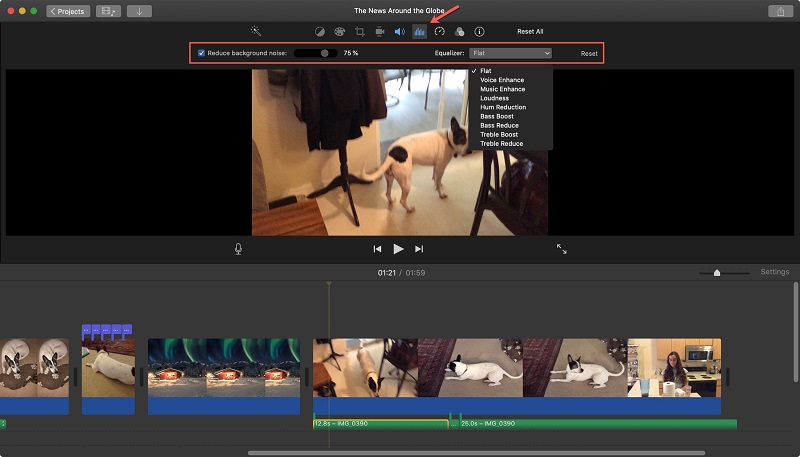
Partie 1. Étapes pour réduire le bruit de fond dans iMovie
Parmi les différents logiciels de montage vidéo disponibles sur le marché, iMovie est l'un des plus conviviaux. Les utilisateurs peuvent accéder à l'application sur leur Mac ou leur appareil iOS, ajuster les projets vidéo à l'aide de commandes avancées, ajouter de la musique libre de droits, et plus encore.
Dans ce dernier cas, les utilisateurs ont la possibilité de supprimer le bruit de fond dans iMovie ou de le contrôler. Il est possible de réduire le son de fond sans affecter le volume du fichier ou de supprimer immédiatement le son ambiant indésirable.
Comment procéder ?
Étape 1: Lancez le logiciel iMovie sur votre appareil après l'avoir téléchargé et installé.
Étape 2: Insérez plusieurs clips audio dans la Timeline ou une vidéo dans le périphérique via la section Fichier > Importer des médias.
Étape 3: Pour réduire les bruits de fond dans iMovie, cliquez sur le fichier dans la Timeline et touchez le bouton Égaliseur.

Étape 4: Ensuite, cochez la case "Réduire le bruit de fond" pour activer le processus de réduction du bruit.
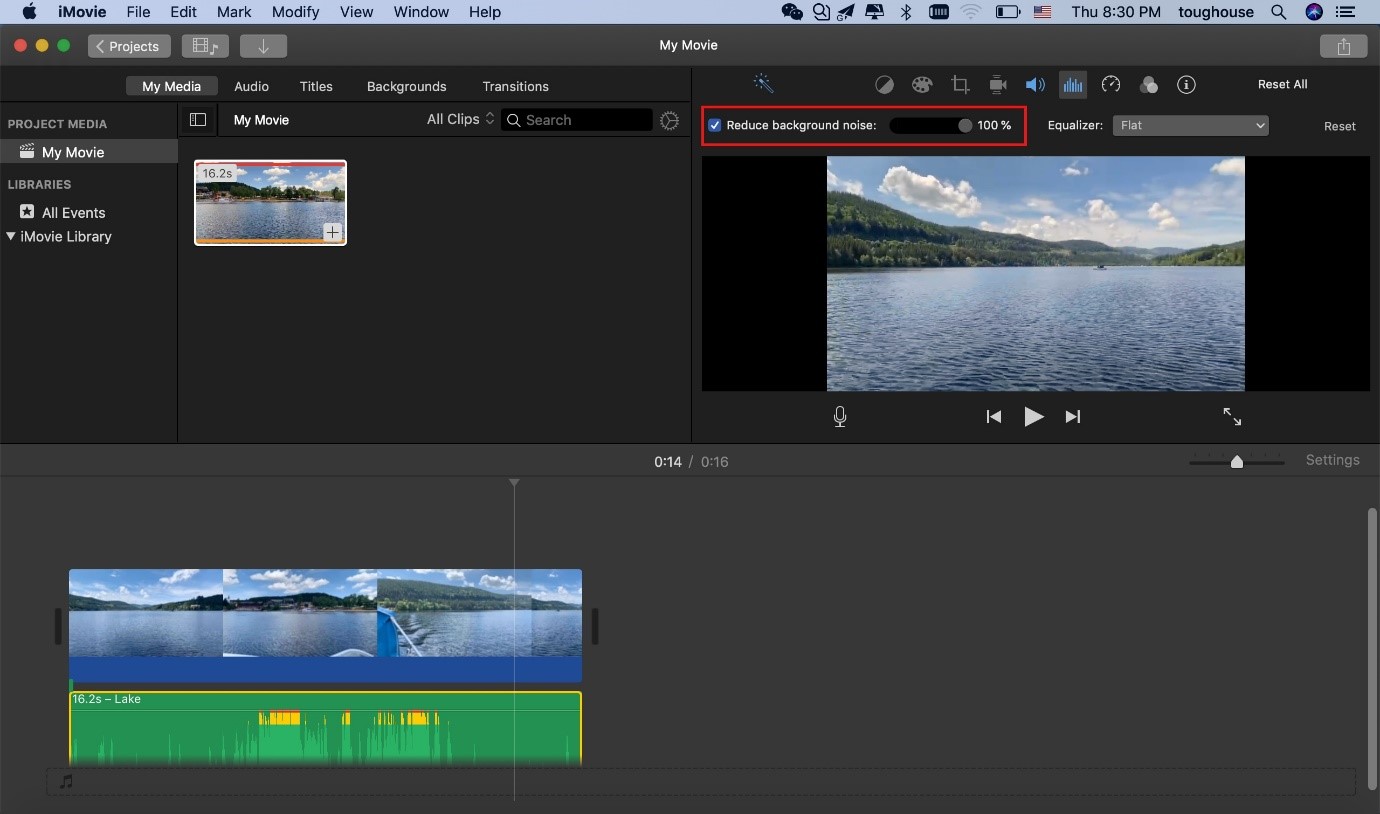
Étape 5:Déplacez le curseur vers la droite jusqu'à 100 % si vous souhaitez supprimer l'intégralité du son de fond ou jusqu'au niveau de votre choix (par exemple, 70 %) pour réduire le son.
Étape 6: Lisez l'aperçu du fichier vidéo pour voir si la réduction du son a bien fonctionné. Si ce n'est pas le cas, vous pouvez le réinitialiser et recommencer.
Partie 2. Techniques supplémentaires pour réduire le bruit de fond
Outre la fonction de suppression du bruit de fond d'iMovie, il existe d'autres mesures que vous pouvez prendre directement pour contrôler le bruit de fond dans les vidéos. Différents types de logiciels d'édition vidéo comprennent ces fonctions que vous pouvez utiliser pour ajuster le son d'ambiance.
1. Utiliser des filtres audio pour cibler des fréquences spécifiques.
Une autre tactique consiste à utiliser les filtres audio. La fonction avancée est utile pour ajuster la tonalité audio et supprimer des fréquences des pistes avec une plus grande précision. Ces filtres sont utilisés pour isoler la gamme de fréquences d'une piste audio et améliorer le niveau de cette fréquence.
Cette fonction vous permet d'augmenter la réponse en fréquence des graves ou des aigus dans les pistes, selon vos besoins. Cependant, ce processus est mieux adapté aux experts en montage les plus expérimentés pour comprendre et ajuster les effets sonores à l'aide de cette fonction.
2. Réglez les niveaux audio et la balance pour réduire les sons indésirables.
Les utilisateurs peuvent utiliser des logiciels d'édition vidéo de haute qualité, comme le programme de réduction des bruits de fond iMovie. Cette fonction permet de supprimer facilement les effets sonores et les fluctuations indésirables.
En outre, vous pouvez ajuster les niveaux sonores pour contrôler la qualité de la piste audio existante et ne réduire que le bruit supplémentaire. Les meilleurs éditeurs incluent une large gamme de volumes pour ce processus d'équilibrage.
3. Enregistrez l'audio dans un endroit calme avec un équipement de qualité.
L'une des meilleures techniques que vous puissiez utiliser est celle de l'enregistrement. Assurez-vous que vous êtes présent dans un endroit où il n'y a pas d'effets audio supplémentaires en arrière-plan, comme des bruits de circulation, etc. Pour obtenir les meilleurs résultats, il est utile de disposer d'une salle de studio bien conçue et insonorisée, si vous en avez les moyens.
En outre, investissez dans du matériel d'enregistrement audio de haute qualité qui n'enregistrera que la musique et les voix captées par le microphone. Vérifiez si la qualité de l'enregistrement audio est nette pendant la période d'achat.
Bonus Tips - La meilleure alternative à iMovie pour supprimer les bruits de fond
Bien que le processus de réduction et de suppression des effets sonores indésirables dans iMovie soit simple à réaliser, il présente quelques inconvénients notables. Tout d'abord, l'application n'est disponible que pour les utilisateurs d'appareils Apple, et ne s'adresse donc qu'à un public de niche. De plus, les experts en montage vidéo de haut niveau peuvent utiliser les fonctionnalités professionnelles disponibles dans iMovie au plus haut niveau.
En revanche, vous devriez utiliser un logiciel de suppression des bruits de l'enregistrement qui est plus simple et qui offre toujours des fonctionnalités de haute qualité. Dans ce contexte, le meilleur choix est Noise Reducer - Media.io.
Introduction à Media.io (outil de réduction du bruit)
L'outil Noise Reducer de Media.io est une solution en ligne gratuite permettant aux utilisateurs de supprimer automatiquement les bruits de fond des fichiers vidéo ou audio. Les utilisateurs peuvent utiliser cette application dans différents scénarios, comme la création d'un podcast vidéo ou d'un vlog.
S'il y a un autre bruit ambiant en arrière-plan, comme le son lointain de personnes qui parlent, le bruit du vent, etc., l'algorithme le supprime. Cet outil en ligne est donc une solution simple d'amélioration de la qualité du son. De plus, il est facilement accessible via n'importe quelle plateforme.
Caractéristiques principales
- La fonction de débruitage lisse est disponible.
- Supprimez les sons indésirables tels que les sifflements et les cliquetis.
- Supprime instantanément les bruits de réverbération.
- Ajoutez des fichiers d'une taille maximale de 2 Go pour la suppression du bruit.
Comment l'utiliser ?
Étape 1: Allez sur votre navigateur préféré et recherchez le site officiel de Noise Reducer - Media.io.
Étape 2: Tapez sur l'icône Démarrer. Ensuite, appuyez sur Upload pour insérer votre fichier à partir de votre appareil.
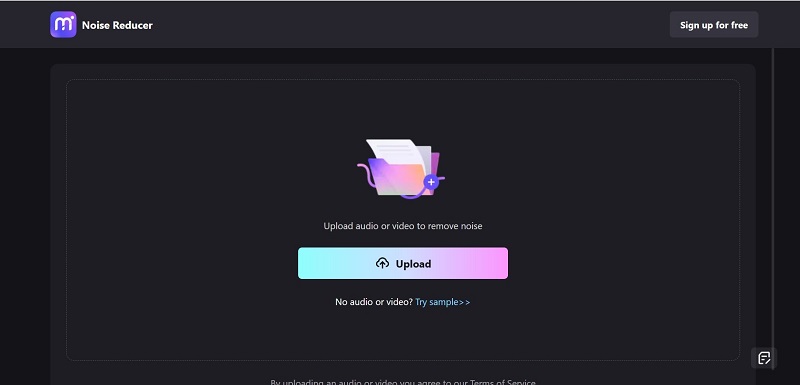
Étape 3: Appuyez sur l'option Débruitage pour supprimer le son de fond et appuyez sur le bouton Réduire le bruit maintenant.
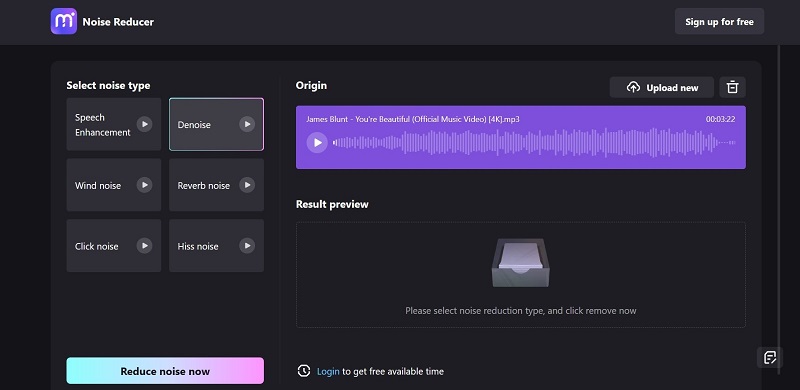
Étape 4: Lisez l'aperçu du fichier final, puis cliquez sur le bouton Télécharger pour l'enregistrer hors ligne.
Questions fréquemment posées
- Puis-je supprimer le son de fond de ma vidéo avec iMovie sur tous les appareils mobiles ?
Le logiciel iMovie est principalement disponible pour les utilisateurs d'iPhone, d'iPad et de Mac. Vous ne pouvez donc pas supprimer le son de fond sur tous les appareils mobiles, comme les options compatibles avec Android. L'outil Noise Reducer - Media.io avec une garantie de support multiplateforme est une meilleure alternative dans ces conditions.
- Quels sont les types de contenus pour lesquels il est généralement nécessaire de réduire le bruit de fond ?
Les utilisateurs ont des besoins différents lorsqu'ils souhaitent utiliser un outil pour supprimer ou éliminer le bruit de fond. En règle générale, les blogs, les enregistrements d'interviews, les podcasts et les vidéos tutorielles en ligne sont les types de contenu que les utilisateurs utilisent le plus souvent avec ces types de logiciels.




